
Fonction EXACT dans Excel (Table des matières)
- Fonction EXACT dans Excel
- Formule EXACT dans Excel
- Comment utiliser la fonction EXACT dans Excel?
Fonction EXACT dans Excel
- La fonction EXACT est une fonction intégrée dans Excel qui est classée sous la fonction TEXT. Il est utilisé comme feuille de calcul et fonction VBA dans Excel.
- La fonction EXACT dans Excel est utilisée comme partie d'une formule dans une cellule d'une feuille de calcul et également intégrée à d'autres fonctions Excel (IF, SUMPRODUCT et diverses autres formules d'Excel).
- Il est le plus souvent utilisé pour effectuer une recherche sensible à la casse entre deux chaînes.
- Excel est une fonction très facile à utiliser et simple avec deux arguments.
Définition
Vérifie si deux chaînes sont exactement identiques et renvoie VRAI ou FAUX.
Cela signifie que la fonction EXACT dans Excel compare deux chaînes entre deux cellules et renvoie VRAI si les deux valeurs sont identiques et similaires. Sinon, il renverra FALSE si les deux chaînes ne correspondent pas.
Formule EXACT dans Excel
Voici la formule EXACT dans Excel:
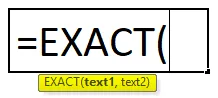
Explication de la fonction EXACT dans Excel
La formule EXACT dans Excel a deux paramètres, c'est-à-dire text1, text2.
- Text1: C'est la première chaîne de texte que nous voulons comparer.
- Text2: C'est la deuxième chaîne que nous voulons comparer.
Les arguments peuvent être saisis manuellement ou une référence de cellule peut être fournie. La fonction exacte est sensible à la casse. c'est-à-dire que les majuscules ne sont pas égales aux minuscules.
Il renverra une valeur FAUX s'il y a un espace de début ou de fin dans les chaînes de texte, des lettres minuscules ou majuscules dans une chaîne de texte, un espace supplémentaire entre les alphabets dans un texte ou du texte en majuscule ou en minuscule entre deux chaînes ou du texte.
Un signe égal dans une formule de fonction exacte peut également être utilisé, c'est-à-dire (text1 = text2) pour comparer des chaînes de texte.
Au lieu de la fonction EXACT, l'opérateur de comparaison double égal (==) est également utilisé pour comparer entre deux chaînes. Par exemple, = X1 == Y1 renvoie la même valeur que = EXACT (X1, Y1) .
Comment utiliser la fonction EXACT dans Excel?
La fonction EXACT dans Excel est très simple et facile à utiliser. Laissez comprendre le fonctionnement de la fonction EXACT dans Excel par un exemple de formule EXACT.
Vous pouvez télécharger ce modèle Excel de fonction EXACT ici - Modèle Excel de fonction EXACTExemple # 1 - Texte contenant des lettres majuscules
Ici dans l'exemple ci-dessous. Les cellules B9 et C9 contiennent des chaînes de texte.A l'aide de la fonction EXACT, je dois vérifier si les deux cellules ont les mêmes données ou non.
- Appliquons la fonction exacte dans la cellule "D9". Sélectionnez la cellule "D9" où une fonction EXACT doit être appliquée.

- Cliquez sur le bouton d'insertion de fonction (fx) sous la barre d'outils de formule, une boîte de dialogue apparaîtra, Tapez le mot-clé "EXACT" dans la recherche d'une boîte de fonction, une fonction EXACT apparaîtra dans sélectionnez une boîte de fonction. Double-cliquez sur une fonction EXACT.
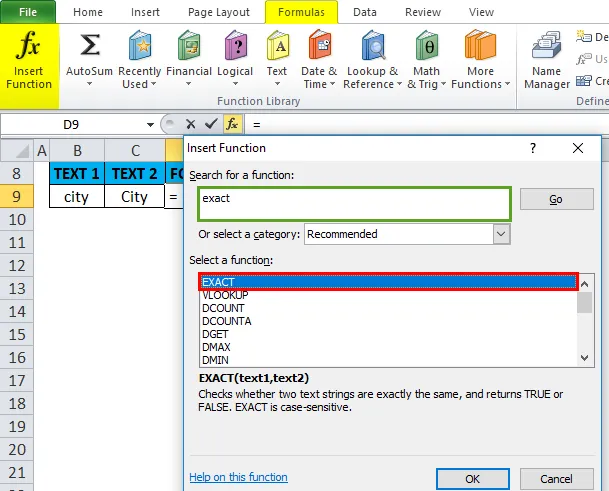
- Une boîte de dialogue apparaît où les arguments pour la fonction EXACT doivent être remplis ou saisis, c'est-à-dire = EXACT (B9, C9) Ici, j'ai besoin de comparer entre les cellules B9 et C9, donc elles sont entrées dans les arguments de fonction d'une fonction exacte. Cliquez sur OK une fois qu'il est entré.

- Une fonction EXACT renvoie une valeur FAUX car les deux chaînes ne correspondent pas l'une à l'autre. Ici, «c» et «C» sont différents, c'est-à-dire que «c» est en minuscules dans text1, tandis que «C» est en majuscules dans text2, (la fonction EXACT est sensible à la casse )

- Dans l'exemple mentionné ci-dessous, la fonction EXACT renvoie une valeur TRUE, car les deux valeurs dans les cellules B10 et C10 sont identiques et similaires. ie Les deux cellules contiennent une chaîne de texte de casse appropriée.
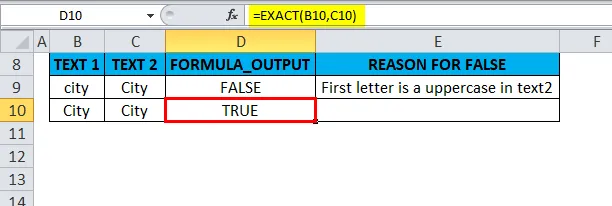
Exemple # 2 - Texte contenant des espaces
Ici dans l'exemple ci-dessous. Les cellules B13 et C13 contiennent les chaînes de texte.A l'aide de la fonction EXACT, je dois vérifier si les deux cellules ont les mêmes données ou non.
- Appliquons la fonction exacte dans la cellule "D13". Sélectionnez la cellule «D13» où une fonction EXACT doit être appliquée.
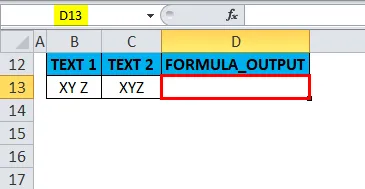
- Cliquez sur le bouton d'insertion de fonction (fx) sous la barre d'outils de formule, une boîte de dialogue apparaîtra, Tapez le mot-clé "EXACT" dans la recherche d'une boîte de fonction, une fonction EXACT apparaîtra dans sélectionnez une boîte de fonction. Double-cliquez sur une fonction EXACT.

- Une boîte de dialogue apparaît où les arguments pour la fonction EXACT doivent être remplis ou saisis, c'est-à-dire = EXACT (B13, C13) Ici, j'ai besoin de comparer entre les cellules B13 et C13, donc il est entré dans les arguments de fonction d'une fonction exacte. Cliquez sur OK une fois qu'il est entré.
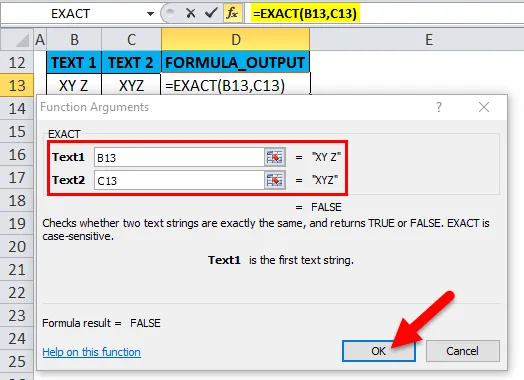
- Une fonction EXACT renvoie une valeur FAUX car les deux chaînes ne correspondent pas l'une à l'autre. «XY Z» et «XYZ » sont différents, c'est-à-dire que «XY Z» contient un espace entre les lettres Y et Z dans text1, tandis que «XYZ» ne contient aucun espace supplémentaire entre les lettres dans la colonne text2.

- Une fonction EXACT renvoie une valeur FALSE s'il y a un espace supplémentaire entre les alphabets dans le texte ou même s'il y a un espace de début ou de fin dans les chaînes de texte. Dans l'exemple mentionné ci-dessous, la fonction EXACT renvoie la valeur FAUX car il y a un espace de tête dans la cellule «B14» , avant le mot XYZ, vous pouvez observer deux espaces supplémentaires.

Exemple # 3 - La fonction EXACT ignore le modèle de format
Dans l'exemple mentionné ci-dessous, la cellule B18 contient 99 $, où elle est en valeur monétaire au format monétaire et C18 contient le 99, au format numérique ou général. Avec l'aide de la fonction EXACT, je dois vérifier si les deux cellules ont les mêmes données ou non.
- Appliquons la fonction exacte dans la cellule "D18". Sélectionnez la cellule "D18" où une fonction EXACT doit être appliquée.

- Cliquez sur le bouton d'insertion de fonction (fx) sous la barre d'outils de formule, une boîte de dialogue apparaîtra, Tapez le mot-clé "EXACT" dans la recherche d'une boîte de fonction, une fonction EXACT apparaîtra dans sélectionnez une boîte de fonction. Double-cliquez sur une fonction EXACT.
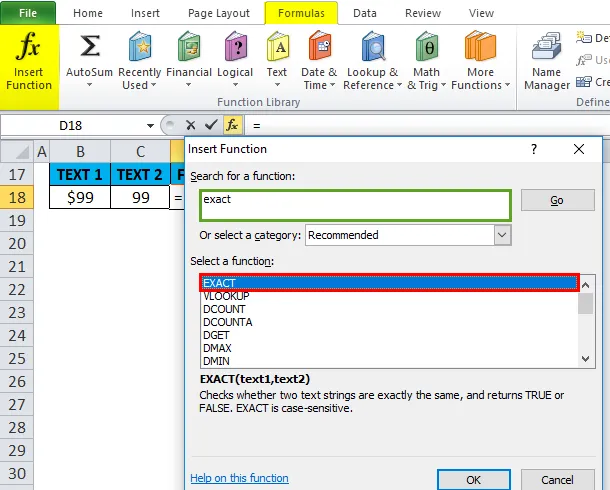
- Une boîte de dialogue apparaît où les arguments pour la fonction EXACT doivent être remplis ou saisis, c'est-à-dire = EXACT (B18, C18) Ici, j'ai besoin de comparer entre les cellules B18 et C18, donc il est entré dans les arguments de fonction d'une fonction exacte. Cliquez sur OK une fois qu'il est entré.
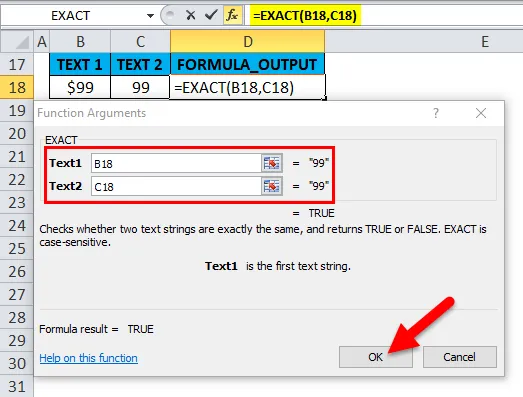
- Une fonction EXACT renvoie une valeur TRUE car les deux cellules contiennent la même valeur, c'est-à-dire 99. Ici, la fonction exacte ignore le modèle de formatage des cellules.

- Dans l'exemple mentionné ci-dessous, la fonction EXACT renvoie une valeur VRAIE parce que la cellule contient la même valeur de date, c'est-à-dire que la cellule «B19» contient la valeur de date (5/16/18) en nombre ou au format général tandis que dans la cellule «C19», la valeur de date est présent au format date. Ici, la fonction exacte ignore le modèle de formatage des cellules.
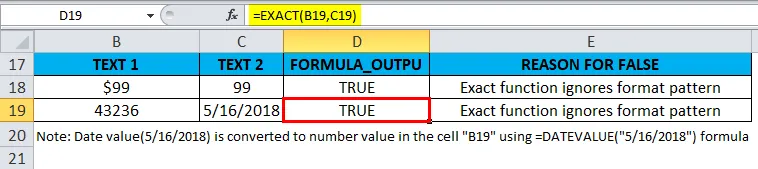
Choses à retenir sur la fonction EXACT dans Excel
- La fonction EXACT est sensible à la casse. c'est-à-dire que les majuscules ne sont pas égales aux minuscules.
- La fonction exacte dans Excel renvoie la valeur fausse s'il y a une différence dans le modèle de casse entre la chaîne de texte, c'est-à-dire la casse de la phrase, les minuscules, les majuscules, la casse appropriée et la bascule.
- La fonction exacte dans Excel renvoie la valeur fausse s'il y a un espace de début ou de fin et un espace supplémentaire entre les alphabets dans le texte entre deux chaînes de texte.
- La fonction EXACT dans Excel ignore la différence de formatage entre les deux cellules.
EG 0, 08 = 8%
99 $ = 99
Articles recommandés
Cela a été un guide pour la fonction EXACT dans Excel. Ici, nous discutons de la formule EXACT dans Excel et comment utiliser la fonction EXACT dans Excel avec des exemples pratiques et des modèles Excel téléchargeables. Vous pouvez également consulter nos autres articles suggérés -
- Comment utiliser la fonction EVEN dans Excel?
- Comment utiliser la fonction HLOOKUP dans Excel?
- Comment utiliser la fonction de recherche dans Excel?
- Comment utiliser la fonction PMT dans Excel?